Hvordan rettes mine Instagram-videoer, der ikke afspilles?
Leder efter måder at ordne din Instagram-videoer, der ikke afspilles, især når det er uploadet? Selvom dette problem på Instagram er usædvanligt, skyldes sandsynligheden for at støde på dette fra forældede apps, ustabil internetforbindelse og mange flere. Du skal dog ikke bekymre dig mere, da denne artikel har til formål at hjælpe dig med at forstå problemet og tilbyder direkte løsninger til at løse dette problem.
Klar til at få dine Instagram-videoer tilbage på sporet? Dyk ned i løsningerne nedenfor og sørg for en problemfri afspilningsoplevelse på din foretrukne sociale medieplatform!
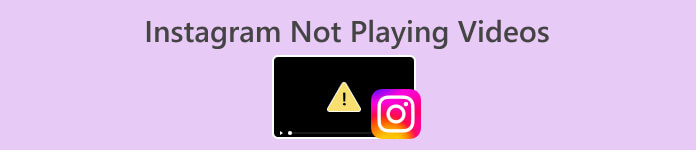
Del 1. Hvorfor mine Instagram-videoer ikke afspilles
Instagram er et socialt medie, der tilbyder brugerne en dynamisk og engagerende oplevelse gennem deling af billeder og videoer. Brugere har dog stødt på problemer, hvor deres Instagram-videoer ikke kan afspilles. Nå, flere faktorer kan bidrage til dette problem, lige fra individuelle enhedsproblemer til bredere platformsrelaterede udfordringer. At forstå de grundlæggende årsager til problemer med videoafspilning på Instagram er afgørende for effektiv fejlfinding. Med det, her er de potentielle årsager til dette problem:
Filformat og Codec-kompatibilitet.
Instagram har specifikke krav til videofilformater og codecs. Sørg for, at din video indeholder et understøttet format, såsom MP4, og er kodet med et kompatibelt codec.
Langsom internetforbindelse.
Upload og behandling af videoer kræver en stabil og tilstrækkelig hurtig internetforbindelse. Hvis det er tilfældet, kan det resultere i ufuldstændige uploads eller problemer med at afspille videoen.
Videovarighed og størrelsesgrænser.
Instagram sætter grænser for videovarighed og filstørrelse. Sørg for, at din video overholder platformens retningslinjer.
App-version kompatibilitet.
Hvis din Instagram-app ikke er opdateret, kan det føre til kompatibilitetsproblemer med nyligt introducerede videofunktioner eller forbedringer.
Kontoprivilegier og begrænsninger.
Kontospecifikke problemer, såsom begrænsninger eller overtrædelser af Instagrams politikker, kan forhindre vellykket afspilning af uploadede videoer. Bekræft din kontostatus, og løs eventuelle problemer, der kan påvirke videoens synlighed.
Del 2. Almindelige løsninger til at rette op på videoer, der ikke afspilles på Instagram
Følgende er flere måder at rette op på Instagram-videoer, der ikke afspilles, når de uploades.
Metode 1: Tjek din internetforbindelse
Det er afgørende at tjekke din internetforbindelse, fordi ustabile forbindelser kan forårsage problemer med afspilbarheden af video på Instagram. I mellemtiden sikrer en stabil internetforbindelse, at videoerne kan streames uden afbrydelser eller forsinkelser. Hvis forbindelsen er svag, kan det resultere i buffering eller manglende evne til at indlæse videoindholdet.
For at kontrollere din internetforbindelse, prøv at bruge et hastighedstestværktøj online. Disse løsninger er universelle når din video afspilles ikke. Hvis din forbindelse ikke er i orden, så prøv at genstarte din router, men hvis ikke, fortsæt til metode 2.
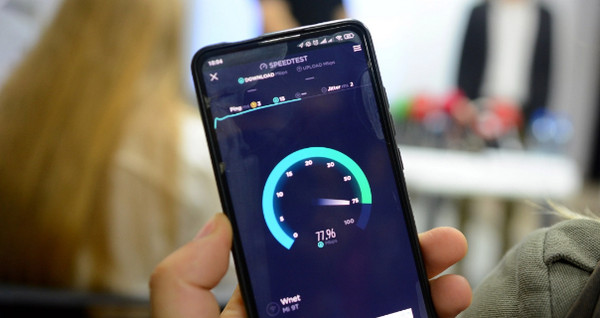
Metode 2: Opdater din Instagram-app
Opdatering af Instagram-appen er afgørende for at løse potentielle fejl, fejl eller kompatibilitetsproblemer. Udviklere bliver ved med at frigive nye opdateringer for at løse ydeevneproblemer og introducere nye funktioner.
For at opdatere din Instagram-app skal du blot gå til din enheds respektive digitale butik og søge efter appen. Du vil se Opdatering knap. Klik på den.
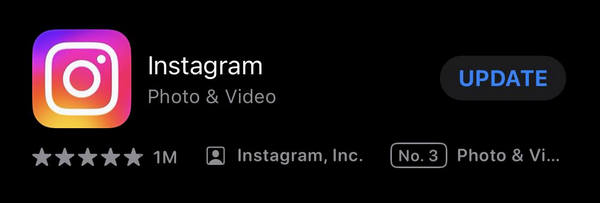
Metode 3: Brug af en videoreparation
Nu, hvis ingen af disse virker, og dine Instagram-videoer stadig ikke kan afspilles, ligger problemet måske i selve videoen. Brug af et videoreparationsværktøj eller -service kan være effektivt til at rette op på videoer, der ikke kan afspilles. Nogle gange kan videofiler blive beskadiget under uploadprocessen eller på grund af andre årsager. Nu er et af de bedste videoreparationsværktøjer FVC video reparation. Dette værktøj er drevet af AI, der automatisk analyserer og reparerer fejl i videofilen, hvilket sikrer, at den er i et korrekt format og kodning for jævn afspilning. Bortset fra det vil dens brugervenlige grænseflade ikke gøre det svært for dig at bruge det. Følg nedenstående trin for at bruge dette værktøj:
Trin 1. Begynd med at tilslutte din enhed til en pc eller desktop for at lette overførslen af den video, der ikke kan afspilles.
Trin 2. Dernæst på din pc eller desktop, Hent FVC Video Repair-softwaren og installer den.
Gratis downloadTil Windows 7 eller nyereSikker download
Gratis downloadTil MacOS 10.7 eller nyereSikker download
Trin 3. Tilføj videoen importeret fra din enhed ved at vælge Rød Plus knap. På samme måde kan du tilføje eksempelvideoen ved at klikke på Blå Plus knap.
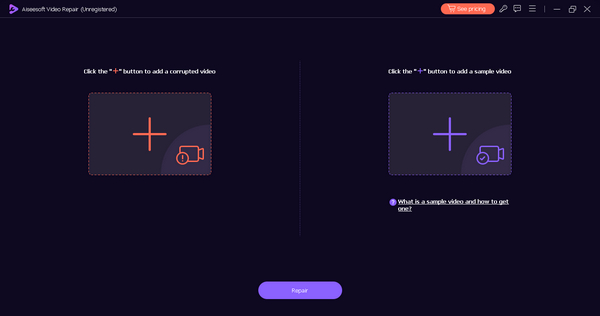
Trin 4. Klik nu på knappen Reparer efter at have tilføjet videoerne.
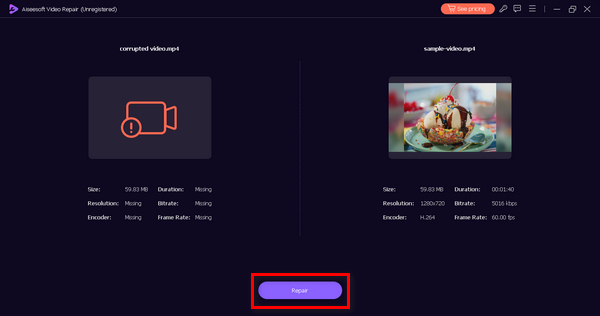
Trin 5. Endelig, videoens afspilbarhed ved at klikke på Eksempel knap. Når du er tilfreds, skal du gemme den reparerede video ved at klikke på Gemme knap.
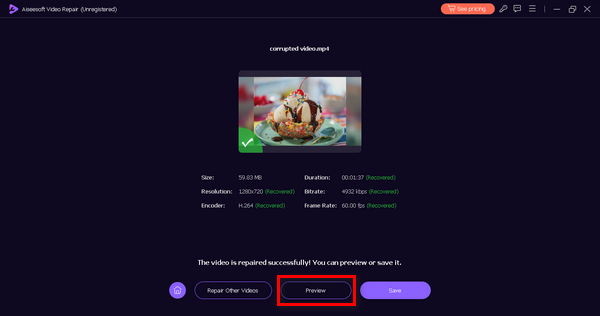
Du kan nu uploade den gendannede video på din Instagram. Bemærk venligst, at den vellykkede reparation af videoen forbedrer dens kompatibilitet, hvilket muliggør problemfri afspilning på din Android-enhed. Alt sammen takket være FVC Video Repair.
Del 3. Ofte stillede spørgsmål om ikke at afspille videoer på Instagram:
Hvordan aktiverer jeg IG-hjul?
For at aktivere IG Reels på Instagram skal du sikre dig, at din app er i den nyeste version. Åbn Instagram-appen, og vælg kameraikonet på den nederste navigationslinje. Stryg til højre for at få adgang til Reels-kameraet. Hvis du ikke kan se indstillingen Reels, er det muligt, at funktionen ikke er tilgængelig i dit område, eller din konto har muligvis ikke adgang til den. I sådanne tilfælde skal du være tålmodig med opdateringer eller tjekke Instagrams officielle meddelelser for oplysninger om tilgængelighed af funktioner.
Hvorfor holder videoer pludselig pause?
Videoer på Instagram kan pludselig stoppe på grund af problemer med din internetforbindelse. Hvis forbindelsen er ustabil, kan videoafspilningen blive afbrudt. Derudover kan appfejl eller utilstrækkelige enhedsressourcer også få videoer til at pause uventet. Prøv fejlfinding ved at genstarte appen, sikre en stabil internetforbindelse og tjekke for eventuelle igangværende problemer med Instagrams servere.
Hvorfor bliver Instagram-videoer ved med at fryse på iPhones?
Instagram-videoer, der fryser på en iPhone, kan tilskrives forskellige faktorer. Det kan være forårsaget af mangel på tilgængelig lagerplads på din enhed, hvilket fører til ydeevneproblemer. Sørg for, at din iPhones lager ikke er tæt på kapacitet. Derudover kan forældede appversioner eller softwarefejl påvirke videoafspilning.
Hvorfor afspilles mine Instagram-videoer ikke efter upload?
Instagram-videoer afspilles muligvis ikke efter upload på grund af problemer såsom inkompatible filformater eller codecs. Tjek om din video opfylder Instagrams krav til format og kodning. Langsomme eller ustabile internetforbindelser under uploadprocessen kan også føre til ufuldstændige uploads. Sørg for en stabil internetforbindelse, og overvej at uploade videoen igen. Derudover skal du være opmærksom på Instagrams videovarighed og størrelsesgrænser, da overskridelse af disse grænser kan påvirke vellykkede uploads.
Kan jeg se IGTV-videoer offline?
Ja, du kan se IGTV-videoer offline på Instagram. For at gøre dette skal du åbne IGTV-sektionen, finde den video, du vil se, og trykke på de tre prikker ved siden af videoen. Vælg Gem i menuen. Når den er gemt, kan du få adgang til videoen offline ved at gå til din profil, trykke på de tre vandrette linjer, vælge Gemt og derefter vælge fanen IGTV. Husk, at ikke alle videoer muligvis er tilgængelige til offlinevisning, da det afhænger af indholdsskaberens indstillinger.
Konklusion
Instagram-videoer, der ikke kan afspilles er ualmindelige. Men når du ikke opdaterer din app, dit internet er ustabilt, eller også har den video, du uploader, problemet, du kan støde på dette problem.



 Video Converter Ultimate
Video Converter Ultimate Skærmoptager
Skærmoptager



